锁定Excel 2010工作表指定区域的方法
- 格式:doc
- 大小:48.50 KB
- 文档页数:1
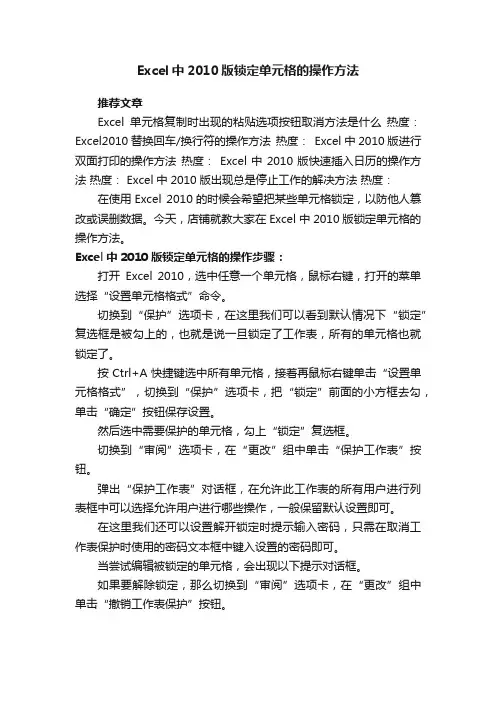
Excel中2010版锁定单元格的操作方法
推荐文章
Excel单元格复制时出现的粘贴选项按钮取消方法是什么热度:Excel2010替换回车/换行符的操作方法热度:Excel中2010版进行双面打印的操作方法热度:Excel中2010版快速插入日历的操作方法热度: Excel中2010版出现总是停止工作的解决方法热度:在使用Excel 2010的时候会希望把某些单元格锁定,以防他人篡改或误删数据。
今天,店铺就教大家在Excel中2010版锁定单元格的操作方法。
Excel中2010版锁定单元格的操作步骤:
打开Excel 2010,选中任意一个单元格,鼠标右键,打开的菜单选择“设置单元格格式”命令。
切换到“保护”选项卡,在这里我们可以看到默认情况下“锁定”复选框是被勾上的,也就是说一旦锁定了工作表,所有的单元格也就锁定了。
按Ctrl+A快捷键选中所有单元格,接着再鼠标右键单击“设置单元格格式”,切换到“保护”选项卡,把“锁定”前面的小方框去勾,单击“确定”按钮保存设置。
然后选中需要保护的单元格,勾上“锁定”复选框。
切换到“审阅”选项卡,在“更改”组中单击“保护工作表”按钮。
弹出“保护工作表”对话框,在允许此工作表的所有用户进行列表框中可以选择允许用户进行哪些操作,一般保留默认设置即可。
在这里我们还可以设置解开锁定时提示输入密码,只需在取消工作表保护时使用的密码文本框中键入设置的密码即可。
当尝试编辑被锁定的单元格,会出现以下提示对话框。
如果要解除锁定,那么切换到“审阅”选项卡,在“更改”组中单击“撤销工作表保护”按钮。
Excel中2010版锁定单元格的操作。
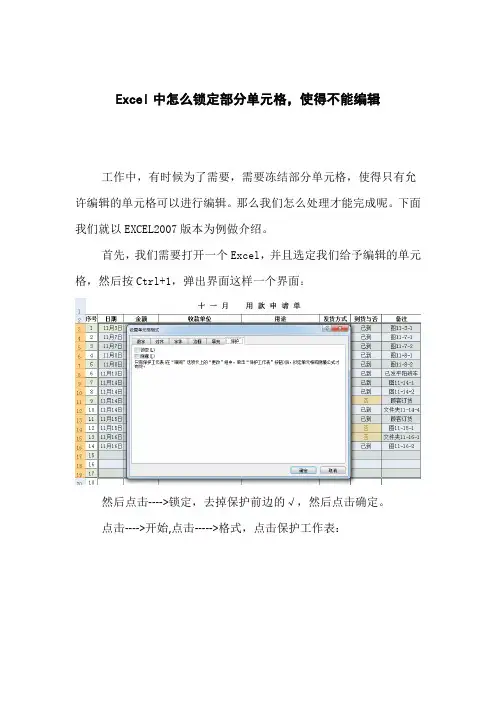
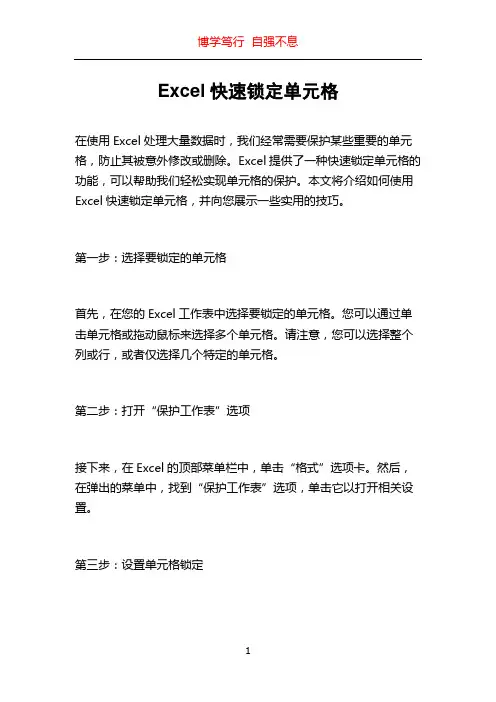
Excel快速锁定单元格在使用Excel处理大量数据时,我们经常需要保护某些重要的单元格,防止其被意外修改或删除。
Excel提供了一种快速锁定单元格的功能,可以帮助我们轻松实现单元格的保护。
本文将介绍如何使用Excel快速锁定单元格,并向您展示一些实用的技巧。
第一步:选择要锁定的单元格首先,在您的Excel工作表中选择要锁定的单元格。
您可以通过单击单元格或拖动鼠标来选择多个单元格。
请注意,您可以选择整个列或行,或者仅选择几个特定的单元格。
第二步:打开“保护工作表”选项接下来,在Excel的顶部菜单栏中,单击“格式”选项卡。
然后,在弹出的菜单中,找到“保护工作表”选项,单击它以打开相关设置。
第三步:设置单元格锁定在“保护工作表”选项卡中,您将看到一个名为“锁定”的复选框。
默认情况下,该复选框是选中状态。
这意味着所有的单元格都将被锁定。
如果您只想锁定选择的单元格,请取消选中该复选框。
第四步:保护工作表一旦您设置了要锁定的单元格,现在是时候保护工作表了。
在“保护工作表”选项卡中,单击“保护工作表”按钮以启动保护。
在保护工作表之前,Excel将要求您设置一个密码。
请记住此密码,以便在将来需要进行更改或取消保护时使用。
第五步:测试单元格锁定现在,您的单元格已经被锁定,并且只能在取消保护后才能进行更改。
为了测试这一点,您可以尝试编辑已被锁定的单元格。
您会看到Excel提示“该单元格受到保护,无法更改”。
这证明了单元格锁定的有效性。
其他实用技巧:1. 设置特定单元格的锁定:如果您只想锁定某些特定的单元格,而不是整个工作表的所有单元格,可以选择这些单元格并在格式选项卡中取消选中“锁定”复选框。
然后,按照前面的步骤保护工作表即可。
2. 解锁单元格:如果您想解锁单元格以进行更改,请先取消工作表保护。
在“保护工作表”选项卡中,单击“撤销保护”按钮并输入密码。
然后,您将可以自由地编辑已锁定的单元格。
3. 审查工具:Excel还提供了一些审查工具,可以帮助您快速定位和更正工作表中的问题。
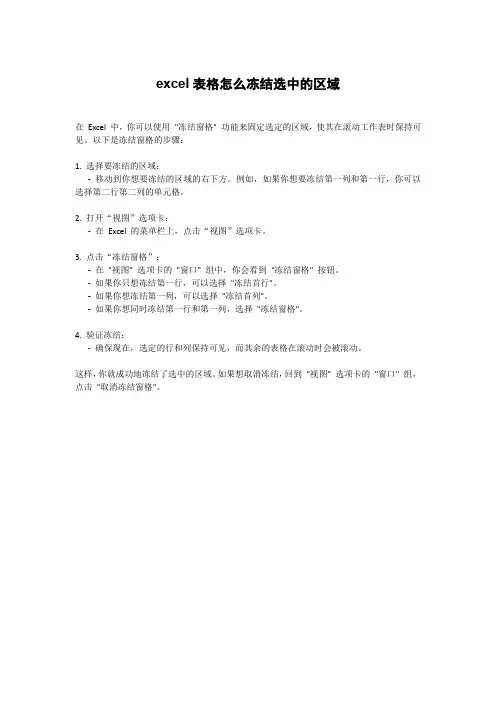
excel表格怎么冻结选中的区域
在Excel 中,你可以使用"冻结窗格" 功能来固定选定的区域,使其在滚动工作表时保持可见。
以下是冻结窗格的步骤:
1. 选择要冻结的区域:
-移动到你想要冻结的区域的右下方。
例如,如果你想要冻结第一列和第一行,你可以选择第二行第二列的单元格。
2. 打开“视图”选项卡:
-在Excel 的菜单栏上,点击“视图”选项卡。
3. 点击“冻结窗格”:
-在"视图" 选项卡的"窗口" 组中,你会看到"冻结窗格" 按钮。
-如果你只想冻结第一行,可以选择"冻结首行"。
-如果你想冻结第一列,可以选择"冻结首列"。
-如果你想同时冻结第一行和第一列,选择"冻结窗格"。
4. 验证冻结:
-确保现在,选定的行和列保持可见,而其余的表格在滚动时会被滚动。
这样,你就成功地冻结了选中的区域。
如果想取消冻结,回到"视图" 选项卡的"窗口" 组,点击"取消冻结窗格"。
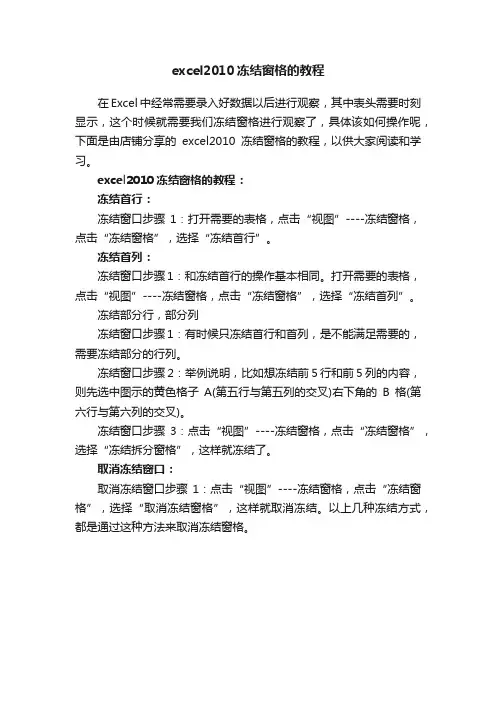
excel2010冻结窗格的教程
在Excel中经常需要录入好数据以后进行观察,其中表头需要时刻显示,这个时候就需要我们冻结窗格进行观察了,具体该如何操作呢,下面是由店铺分享的excel2010冻结窗格的教程,以供大家阅读和学习。
excel2010冻结窗格的教程:
冻结首行:
冻结窗口步骤1:打开需要的表格,点击“视图”----冻结窗格,点击“冻结窗格”,选择“冻结首行”。
冻结首列:
冻结窗口步骤1:和冻结首行的操作基本相同。
打开需要的表格,点击“视图”----冻结窗格,点击“冻结窗格”,选择“冻结首列”。
冻结部分行,部分列
冻结窗口步骤1:有时候只冻结首行和首列,是不能满足需要的,需要冻结部分的行列。
冻结窗口步骤2:举例说明,比如想冻结前5行和前5列的内容,则先选中图示的黄色格子A(第五行与第五列的交叉)右下角的B格(第六行与第六列的交叉)。
冻结窗口步骤3:点击“视图”----冻结窗格,点击“冻结窗格”,选择“冻结拆分窗格”,这样就冻结了。
取消冻结窗口:
取消冻结窗口步骤1:点击“视图”----冻结窗格,点击“冻结窗格”,选择“取消冻结窗格”,这样就取消冻结。
以上几种冻结方式,都是通过这种方法来取消冻结窗格。

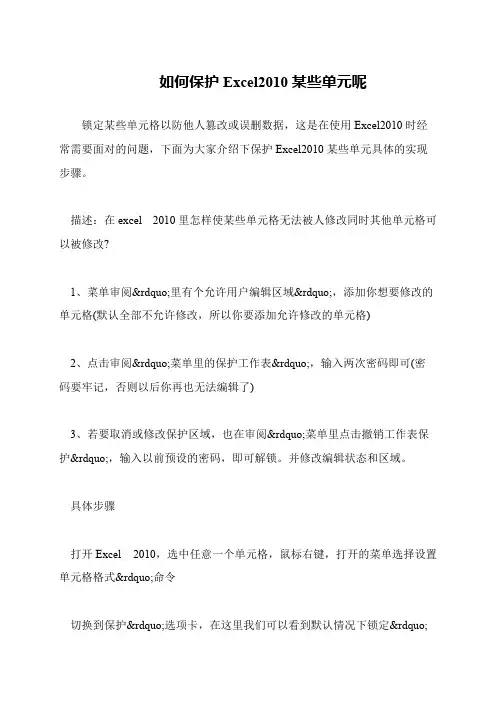
如何保护Excel2010某些单元呢
锁定某些单元格以防他人篡改或误删数据,这是在使用Excel2010时经常需要面对的问题,下面为大家介绍下保护Excel2010某些单元具体的实现步骤。
描述:在excel 2010里怎样使某些单元格无法被人修改同时其他单元格可以被修改?
1、菜单审阅”里有个允许用户编辑区域”,添加你想要修改的单元格(默认全部不允许修改,所以你要添加允许修改的单元格)
2、点击审阅”菜单里的保护工作表”,输入两次密码即可(密码要牢记,否则以后你再也无法编辑了)
3、若要取消或修改保护区域,也在审阅”菜单里点击撤销工作表保护”,输入以前预设的密码,即可解锁。
并修改编辑状态和区域。
具体步骤
打开Excel 2010,选中任意一个单元格,鼠标右键,打开的菜单选择设置单元格格式”命令
切换到保护”选项卡,在这里我们可以看到默认情况下锁定”。
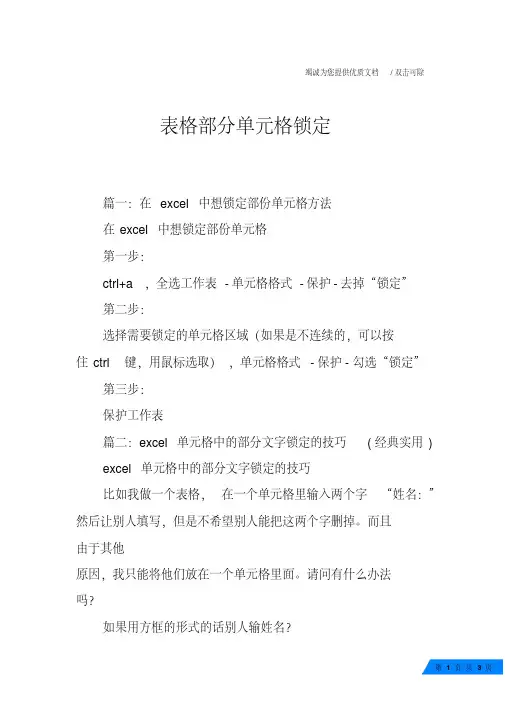
竭诚为您提供优质文档/双击可除
表格部分单元格锁定
篇一:在excel中想锁定部份单元格方法
在excel中想锁定部份单元格
第一步:
ctrl+a,全选工作表-单元格格式-保护-去掉“锁定”
第二步:
选择需要锁定的单元格区域(如果是不连续的,可以按
住ctrl键,用鼠标选取),单元格格式-保护-勾选“锁定”
第三步:
保护工作表
篇二:excel单元格中的部分文字锁定的技巧(经典实用)
excel单元格中的部分文字锁定的技巧
比如我做一个表格,在一个单元格里输入两个字“姓名:”
然后让别人填写,但是不希望别人能把这两个字删掉。
而且
由于其他
原因,我只能将他们放在一个单元格里面。
请问有什么办法
吗?
如果用方框的形式的话别人输姓名?
第 1 页共 3 页。

e x c e l局部单元格锁定
公式和隐藏锁定
Hessen was revised in January 2021
excel局部单元格锁定,公式和隐藏锁定
1、打开excel,点击1行A列左上角的灰色小矩形,全选整个工作表;
2、点击“格式”--“单元格”--“保护”--取消“锁定”的勾;
3、选定你要锁定的单元格区域,重复2步骤:点击“格式”--“单元格”--“保护”--选中“锁定”的勾;
4、点击“工具”--“保护”--“保护工作表”--输入解锁密码--“确定”即可。
1、选中整个工作表数据区域,执行“格式→单元格”命令,打开“单元格格式”对话框。
2、切换到“保护”标签,清除“锁定”选项前面复选框中的“∨”号,确定返回。
3、执行“编辑定位”命令,打开“定位”对话框,单击其中的“定位条件”按钮,打开“定位条件”对话框。
4、选中其中的“公式”选项,确定返回,一次性选定工作表中所有包含公式的单元格。
5、再次打开“单元格格式”对话框,切换到“保护”标签下,在“锁定”和“隐藏”选项前面复选框中加上“∨”号,确定返回。
6、执行“工具→保护→保护工作表”命令,打开“保护工作表”对话框,输入密码,确定,再确认输入一次密码,确定返回即可。
注意:如果自己需要查看或修改公式,请先执行“工具→保护→撤销工作表保护”命令,解除对工作表的保护。
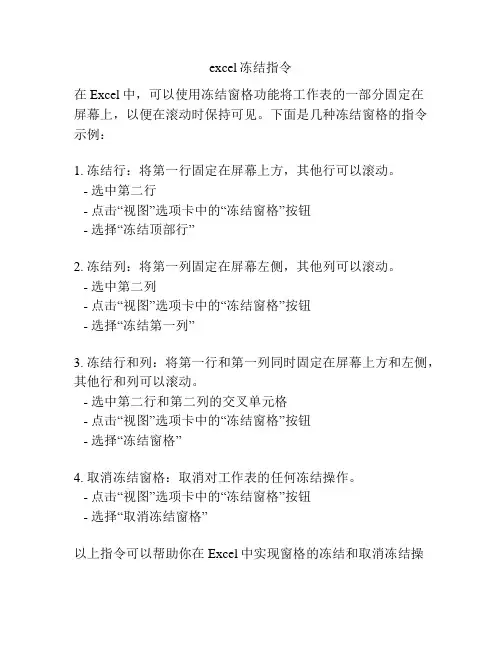
excel冻结指令
在Excel中,可以使用冻结窗格功能将工作表的一部分固定在
屏幕上,以便在滚动时保持可见。
下面是几种冻结窗格的指令示例:
1. 冻结行:将第一行固定在屏幕上方,其他行可以滚动。
- 选中第二行
- 点击“视图”选项卡中的“冻结窗格”按钮
- 选择“冻结顶部行”
2. 冻结列:将第一列固定在屏幕左侧,其他列可以滚动。
- 选中第二列
- 点击“视图”选项卡中的“冻结窗格”按钮
- 选择“冻结第一列”
3. 冻结行和列:将第一行和第一列同时固定在屏幕上方和左侧,其他行和列可以滚动。
- 选中第二行和第二列的交叉单元格
- 点击“视图”选项卡中的“冻结窗格”按钮
- 选择“冻结窗格”
4. 取消冻结窗格:取消对工作表的任何冻结操作。
- 点击“视图”选项卡中的“冻结窗格”按钮
- 选择“取消冻结窗格”
以上指令可以帮助你在Excel中实现窗格的冻结和取消冻结操
作。
具体的操作可能会有细微差异,取决于你使用的Excel版本和界面布局。

excel2010冻结指定行的方法
在Excel中冻结指定行的功能经常需要用到,如果不懂得如何使用冻结指定行的功能不妨一起来学习学习。
下面是由店铺分享的excel2010冻结指定行的方法,以供大家阅读和学习。
excel2010冻结指定行的方法
冻结指定行步骤1:我们想冻结窗口的某一行,鼠标向下滚动时该行不动,但是怎么达到这个效果呢?下面我们就以冻结第三行的窗口为例。
冻结指定行步骤2:鼠标点击先选中第四行,在菜单栏点击“视图”→“冻结窗格”→“冻结拆分窗格”。
excel2010冻结指定行的方法图2
冻结指定行步骤3:这样鼠标向下滚动,黑色粗线以上的单元格就固定不动了。
简单来说,就是点击你需要冻结的第几行单元格的下一行。
excel2010冻结指定行的方法图3
冻结指定行步骤4:如果我们想把该项设置取消,同样在菜单栏点击“视图”,然后是“冻结窗格”→“取消冻结窗格”,这样刚才的设置就取消了。
excel2010冻结指定行的方法图4。
限定Excel工作表可用编辑范围的几种方法限定Excel工作表可用编辑范围的几种方法因工作需要,我们常常需要对工作表的某一范围设置访问权限,禁止别人改动该单元格区域的内容。
这里向大家介绍实现这一目标的3种方法。
一、设置ScrollArea属性如果要使工作表的A1:E10单元格区域不被改动(下同),可以采取限定垂直滚动条范围的办法,隐藏A1:E10单元格区域,从而达到限定使用范围的目的。
具体步骤如下:1、执行“视图→工具栏→控件工具箱”命令,在打开的“控件工具箱”工具栏中,单击“属性”按钮,显示如图一所示的“属性”对话框。
图12、在“属性”对话框的ScrollArea一栏里输入“A45:E45”(该范围可自己选定),然后按Enter键。
执行上述步骤后,我们发现A1:E10单元格区域不再出现在工作表中窗口中了,而且也无法移动垂直滚动条。
由于ScrollArea属性不是永久的,关闭了文件,下次再打开时又可随意选择编辑上述区域。
因此还需在ThisWorkbook代码模块中添加下面一段代码。
Private Sub Workbook_Open()Worksheets("sheet1").ScrollArea = "A45:E45"End Sub这样,每次打开工作簿时,上述代码自动运行,并设定ScrollArea属性。
作为保护工作表内容,这种方法是个不错的选择。
二、使用工作表保护1、激活Sheet1表,选中允许填充数据的单元格区域,右击选择“设置单元格格式”,在“保护”选项卡中取消“锁定”复选项,单击“确定”按钮退出。
然后依次单击菜单“工具→保护→保护工作表”,在弹出的对话框列表中,输入保护密码,勾选“选定未锁定的单元格”选项,其他选项全部清除(如图2所示),点击“确定”返回。
图22、保护工作表后,再按回车键或按方向键,光标则只能在原来取消锁定的单元格之间来回移动,而被锁定A1:E10单元格区域单元格则不能激活,从而达到了限制访问的目的。
EXCEL中保护部分单元格不被修改
全选工作表中的内容,选菜单栏中的格式项下的“单元格”项,或按Ctrl+1。
2、去掉勾选“保护”项内的“锁定”,之后“确定”退出。
3、选定你要进行保护的单元格,选菜单栏中的格式项下的“单元格”项。
4、在“保护”项内,勾选“锁定”之后退出。
5、在菜单“工具”下选“保护”内之“保护工作表”。
6、在打开的窗口内只选定以下二项:“保护工作表及锁定的单元格内容”和下面的”选定未锁定的单元格“后输入密码,确定即可。
7、你会发现,除了这些锁死不能动外,其他的你一样还可以编辑。
注意退出前要保存文档。
怎样冻结excel表格的某个区域?
题主的意思是不是锁定表格的部分区域,不让别⼈修改?
锁定Excel表格的部分区域,不让⼈动!
这个技巧常⽤于模板或者是多⼈共同协作制作表格情况;
技巧很简单,有两种⽅法:
⼀、设置单元格格式中“锁定”选项后,保护⼯作表;
⼆、设置“允许编辑区域”,通过密码来保护区域;
两种⽅法的操作技巧如下:
技巧⼀:设置单元格的“锁定”
①选定需要锁定的区域→②按下<Ctrl>+1设置⾃定义格式→③⾯板中选中保护选项卡,勾选“保护”选项→④其他⽆需锁定的区域,同样操作取消“锁定”选项→⑤保护⼯作表;
动画演⽰如下:
技巧⼆:设置允许编辑区域
此技巧,可以实现不同区域,不同编辑密码,多⼈协作时,⼈⼿⼀密,互不⼲扰!
步骤:①选择数据区域→②菜单选择“审阅”-“允许编辑区域”→③新建保护区域,并设置密码→④保护⼯作表;
如下动画演⽰:
Excel中的冻结窗格
题主提到了冻结,那Excel中,还有⼀个⾮常常⽤的功能,那就是“冻结窗格”;
当⼯作表较⼤,向下或者向左查看数据时,标题⾏就不见了,看起来很是⿇烦的!
这时,就需要⽤到Excel中的“冻结窗格”,位置在菜单“视图”-“冻结窗格”,还没⽤过的朋友,赶紧动⼿试试!
好了,这个问题就分享到这,希望能帮到你!
我是Excel⼤全,别忘了点个赞⽀持下哦,谢谢!。
通过Excel工作表的保护及锁定让单元格无法点击、选中和修
改的方法
在使用Excel处理各种数据的时候,我们都会遇到各种各样的问题!
比如,让某些单元格的数据无法修改、无法被选中、选择;点击鼠标没有反映等情况!
这不是恶意让别人不能看不能修改不能编辑我们的单元格数据,而是根据实际的问题不得以所采用的一种措施!
本文不讨论任何违背道德的方法研究,仅讨论如何根据需要合理设置工作表或单元格的权限!
下文,详细介绍,如何让Excel部分单元格数据无法使用鼠标点击、选中、修改等操作!
如果您有同类问题,请仔细阅读下文,一步也不能错,否则将功亏一篑!
如下图!为一数据表格!
上图中,我们要实现的效果就是,有数据的那黑漆漆的几个单元格,无法使用鼠标点击、选中、修改!
首先,我们按键全选当前表格的所有单元格,然后执行“格式”→“单元格”!如下图!
弹出如下图的对话框!
上图中,切换到“保护”选项卡,之后将“锁定”前面的去掉,确定返回!
之后,选中想要让鼠标无法点击的单元格,之后执行“格式”→“单元格”,如下图!
弹出如下图的对话框!
上图中,在“锁定”前面打上一个,确定返回!
最后,执行“工具”→“保护”→“保护工作表”,如下图!
弹出如下图的对话框!
上图中,将“选定锁定单元格”前面的去掉,之后在密码输入框中输入密码(这里为可选项,可做可不做,建议您还是做!) 如果输入了密码,点击确定的时候,会弹出如下图的“确认密码”对话框!
输入相同的密码即可,之后确定返回!
如此,相应的单元格,就无法使用鼠标点击、选中或修改了!
知识扩展:
如果想撤消上述的效果,首先取消工作表的保护,再取消单元格锁定即可!。
锁定Excel 2010工作表指定区域的方法
有时候,做出一个非常复杂的EXCEL表格让别人去填,最大担心是表格被别人修改,尤其是一些辛辛苦苦做出的公式被别人修改的话,对整个表格的正确与否都会有影响。
因此,我们需要把EXCEL表格保护起来,但是还需要留出一些单元格让别人填写。
经过本人实践,我发现锁定工作表部分区域的正确方法是:
1、全选整个工作表,然后依次点击“格式”→“设置单元格格式”→“保护”。
在“保护”选项卡中勾选“锁定”复选框,点击确定。
2、选择允许用户编辑区域。
这些编辑区域可以是连续的单元格,也可
以采用按住CTRL键的方式选择多个不相连的单元格。
确定可以编辑的区域。
3、点击“格式”下拉菜单的“锁定单元格”按钮。
4、再点击“格式”下拉菜单的“保护工作表”按钮。
在弹出的“保护工作表”窗口中,勾选“保护工作表及锁定的单元格内容”,在“允许此工作表的所有用户进行”下单独选定“选定未锁定单元格”。
在“取消保护工作表时使用的密码”栏下填写密码。
单击“确定”按钮,在弹出的对话框中,再次输入密码,单击“确定”按钮,关闭对话框,完成设置。
这样,别人就只能在允许的编辑区域范围内进行修改,而其余单元格则不能修改。